科学的根拠に基づく目標を設定する
学習の目的
この単元を完了すると、次のことができるようになります。
- 目標を設定するためのステップを挙げる。
- 排出削減目標レコードを作成する。
目標設定を開始する
Net Zero Cloud を使用すると、短期、長期、内部、外部の目標のすべてを 1 つのビューで管理し、追跡できます。目標ごとに別個の目標レコードを作成する必要があります。Net Zero Cloud 内で簡単に目標をコミットメント、基準インベントリ、その他の関連レコードに関連付けることができます。
Sam Rajan が目標を設定するには、大きく分けて次のタスクを実行する必要があります。
- Net Zero Cloud で排出削減目標レコードを作成します。次に、内部ステークホルダーに承認を申請します。
- SBTi の目標検証プロセスを実行します。別の気候変動アクションプログラムに参加している場合は、そのプロセスを実行します。
最初の目標レコードに、Sam はスコープ 1、2、3 の温室効果ガス (GHG) 総排出量を削減するための目標を選択します。目標の設定対象となる可能性のある活動のほぼすべてが Net Zero Cloud に事前定義されており、変更や削除はできません。Sam は 2021 年を基準年度とする 15 年間の目標を作成することにします。Northern Trail Outfitters (NTO) の目標設定方法として総量削減を使用します。
目標を作成する
Sam と一緒に Net Zero Cloud で排出削減目標レコードを作成しましょう。
- Net Zero Cloud アプリケーションの Lightning コンソールドロップダウンリストから、[科学的根拠に基づく目標 (SBT)] を開きます。
-
[目標を設定] をクリックします。
- 排出削減目標の作成ページで、[新規] をクリックし、次の詳細を指定します。
- Name (名前):
NTO's Target for 1.5C Commitment(NTO の 1.5°C コミットメントの目標) - カテゴリ: 科学的根拠に基づく目標 (SBT)
- 排出活動: すべての排出
- 排出削減コミットメント: NTO's Business Ambition for 1.5C Commitment (NTO の 1.5°C コミットメントのビジネスアンビション)
Sam は前の単元で作成した NTO のコミットメントを選択します。
- 目標種別: 排出削減
- 目標設定方法: 総量削減
- 年間排出インベントリ: NTO's Emissions Inventory (NTO の排出インベントリ)
- 総量削減率: 直線で年率 4.2% 削減
- Target Year (目標年度):
2036 - 目標排出計算機能: Salesforce Net Zero Cloud
-
[保存] をクリックします。
レコードを保存すると、目標排出量が自動的に計算されます。Sam は [目標出力] セクションまでスクロールダウンし、自動入力された目標を確認します。
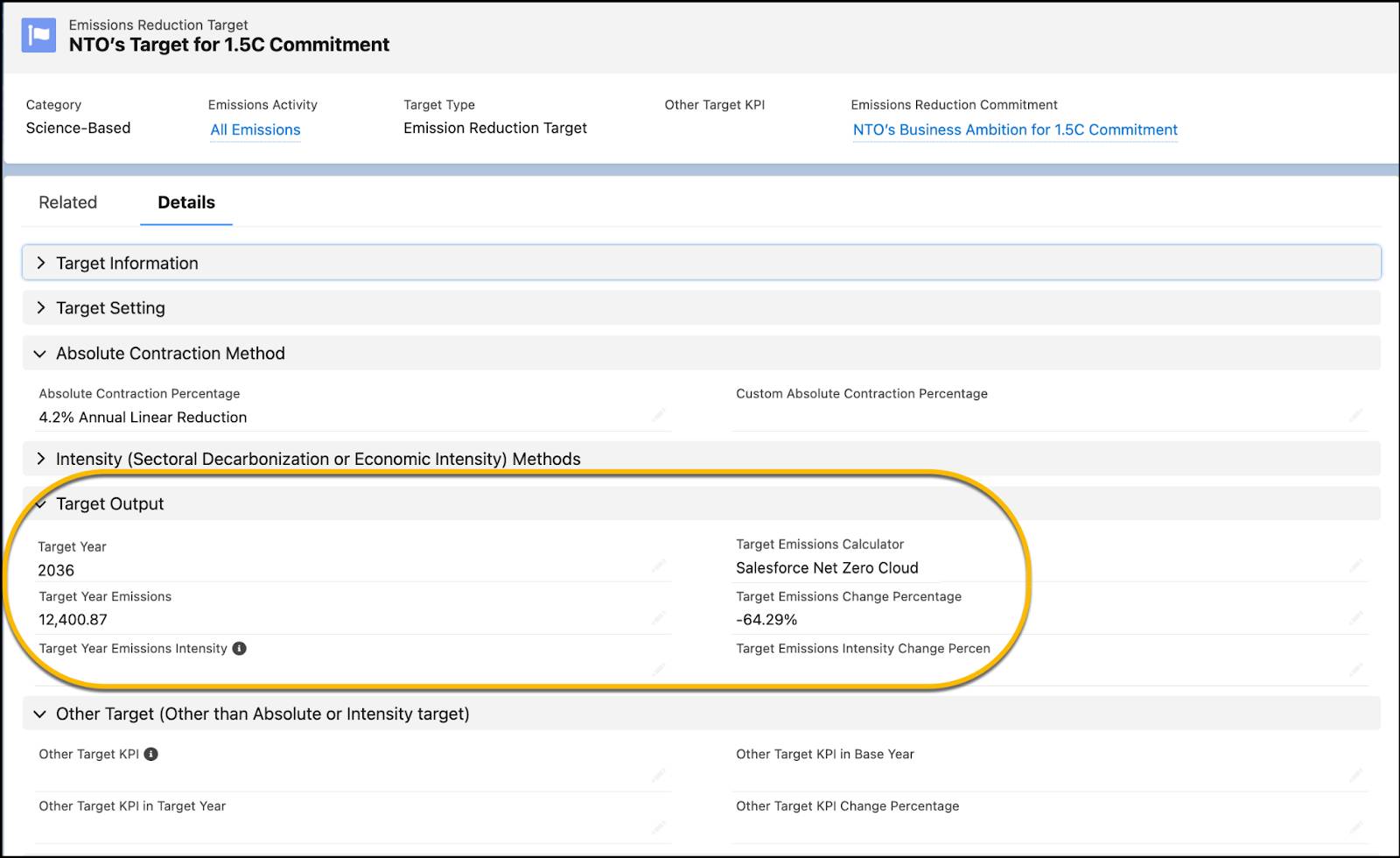
Sam は出力項目を評価します。
項目 |
説明 |
|---|---|
目標年度の排出量 |
目標年度の合計排出量。 この値はシステムで生成されます。これは Sam が目標設定方法として総量削減を選択したからです。 別の方法を選択していたら、Sam は外部で SBTi ツールのような使用可能なツールを使用して目標を作成する必要がありました。その場合でも、目標レコードで詳細を取得して Net Zero Cloud で目標を追跡できます。 |
目標排出量変化率 |
基準年度から目標年度までの合計排出量の目標変化率。 目標年度の排出量と同様に、この値はシステムで計算することも、手動入力することもできます。 |
排出削減目標の作成ページには、方法固有の目標情報を取得するための別のセクションがあります。Sam が目標設定方法として [部門別脱炭素化] を選択していたら、[原単位方法] セクションで関連する詳細を取得する必要があり、[総量削減方法] セクションと [その他の目標] セクションはスキップしていた可能性があります。
また、再生エネルギー目標やサプライヤーエンゲージメント目標など総量や原単位に基づかない他の目標も簡単に設定できます。その詳細は、ページの [その他の目標] セクションを使用して取得できます。
Sam は [詳細] タブ以外のタブも確認します。
[関連] タブには基準年度から目標年度までの年度ごとの排出目標が表示されます。[視覚化] タブには排出目標の視覚的なビューが表示されます。
![サンプル目標レコードの [視覚化] タブの [年あたりの目標排出量] グラフ。](https://res.cloudinary.com/hy4kyit2a/f_auto,fl_lossy,q_70/learn/modules/science-based-target-setting-and-emissions-forecasting/set-science-based-targets/images/ja-JP/63e6a3c237c18102bf03190eebf14cc4_kix.g9ze3cs3noco.png)
Sam は内部ステークホルダー向けに最終的な目標をプレゼンテーションするとき、排出削減目標グラフを使用する予定です。
以下は、Net Zero Cloud の目標設定を最大限に活用するために Sam が留意するベストプラクティスです。
- どのコミットメントでも、すべての排出量をカバーする目標を作成する (活動種別 = すべての排出量)。
- どのコミットメントでも、ネットゼロ目標を作成する (目標種別 = Net Zero 排出)。
Sam は NTO の残りの目標を手早く作成し、内部承認を申請します。
SBTi の目標検証プロセスを完了する
内部の承認を得たらすぐに、Sam は最新の目標申請フォームをダウンロードして入力します。Net Zero Cloud で作成したカーボンフットプリント、廃棄物フットプリント、コミットメント、インベントリ、目標の各レコードの情報を再利用してフォームに入力できます。最後に、SBTi の Target Validation Booking System (目標検証予約システム) でフォームを送信して承認を申請します。
承認されると、承認済み目標は SBTi の Web サイトとパートナー Web サイト (We Mean Business とカーボンディスクロージャープロジェクト (CDP)) で公開されます。Sam は NTO の Web サイトでも同じ情報を公開します。さらに、Sam は NTO の会社全体の GHG 排出量と目標達成状況を年次報告として SBTi に報告し、会社の Web サイトで公開する必要があります。
目標を設定し、Sam は多くのことをやり遂げました。次の単元では、Sam が予測機能を使用して NTO の目標達成状況をどう把握するかを確認しましょう。
リソース
- Salesforce ヘルプ: 排出削減目標の設定
- 外部サイト: Science Based Targets Call to Action Target-Setting Letter for Small and Medium-Sized Enterprises (Science Based Targets: 中小企業への目標設定に関する行動要請)
- 外部サイト: SBTi Target Validation Protocol (SBTi 目標検証プロトコル)